La seconda esercitazione prevede l’analisi di una struttura reticolare tridimensionale, attraverso l’utilizzo del software SAP2000.
Il modello realizzato con SAP, ha un modulo di base quadrato, ed è quindi una struttura reticolare formata da diversi cubi reticolari.
Il primo passo è quello di realizzare il modello con SAP, che nel mio caso ha come modulo di base un quadrato, di lato 2m per 2m. La griglia con cui viene realizzato il modello tridimensionale, che è quindi formato da diversi cubi, varia in modo diverso su x,y e z.
Attribuendo i diversi valori, x=3, y=4 e z=2, ottengo un modello formato da sei cubi di lato 2m, e con diagonali di 2,83 m.
In seguito, dopo aver verificato che nella struttura non ci siano duplicati delle stesse aste, assegniamo la cerniera come vincolo ai quattro appoggi angolari.
Inoltre svincoliamo i nodi al momento in tutte le direzioni, in quanto la struttura reticolare lavora a solo sforzo normale, di trazione o compressione.
Un ulteriore passo è quello di definire un materiale, in questo caso un tubolare in acciaio, e assegnare ai nodi superiori una forza, in questo caso F pari a 150 kN.

A questo punto è possibile far partire l’analisi lineare statica, che ha come oggetto l’azione della forza F, da noi impostata.
Posso adesso vedere la struttura deformata e i diagrammi delle sollecitazioni, a cui è sottoposta la struttura, che in questo caso dovranno essere nulli per T e M.


Posso inoltre, attraverso una tabella, che verrà poi esportata in Excel, ottenere i diversi valori di sforzo assiale, di trazione o compressione, sulle diverse aste.
Esportata la tabella, contrassegnati i valori delle aste diagonali (in rosso), posso eliminare i duplicati, e procedere con il dimensionamento delle aste, attraverso l’utilizzo di un ulteriore foglio di calcolo Excel, in cui dividiamo le aste tese (valori positivi) da quelle compresse (valori negativi).
Trazione
Per dimensionare le aste a trazione, aggiungo i valori di N di trazione al foglio di calcolo Excel, le caratteristiche dell’acciaio scelto (fyk = 235 MPa), ed il coefficiente γm = 1,05, e ottengo per ogni asta una area minima. In base a questo valore posso dimensionare le aste, che dovranno avere una area maggiore del valore ottenuto.
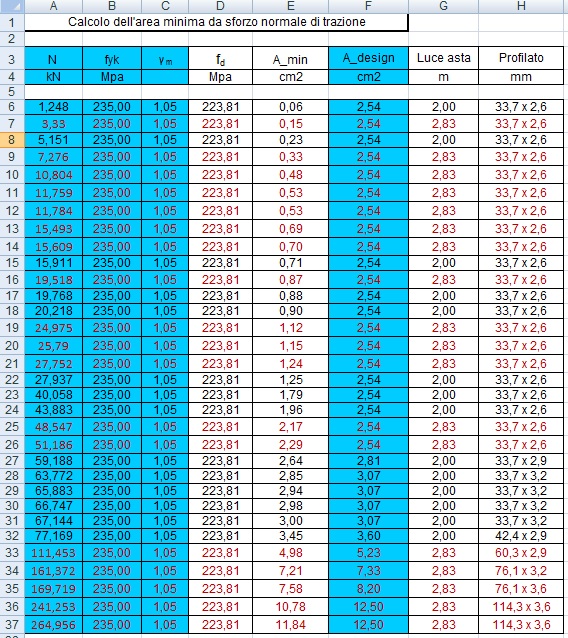
Compressione
Per dimensionare le aste a compressione, invece, aggiungo i valori di N a compressione al foglio di calcolo Excel, le caratteristiche dell’acciaio scelto (fyk = 235 MPa), il coefficiente γm = 1,05, ed ottengo nel modo precedente una area minima per ogni asta.
Poiché per la compressione dobbiamo considerare anche il fenomeno di instabilità, bisogna aggiungere anche i valori del modulo di elasticità dell’acciaio, E = 210000 MPa, e di un coefficiente che dipende dai vincoli delle aste, beta = 1.
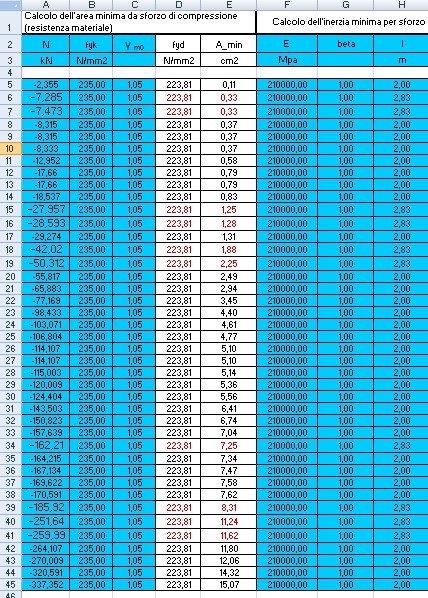
Ottengo, attraverso questi dati, tre diversi valori, Lambda, Rhomin e Imin, necessari per il dimensionamento delle aste. I profilati scelti dovranno infatti soddisfare tutti e tre questi valori.
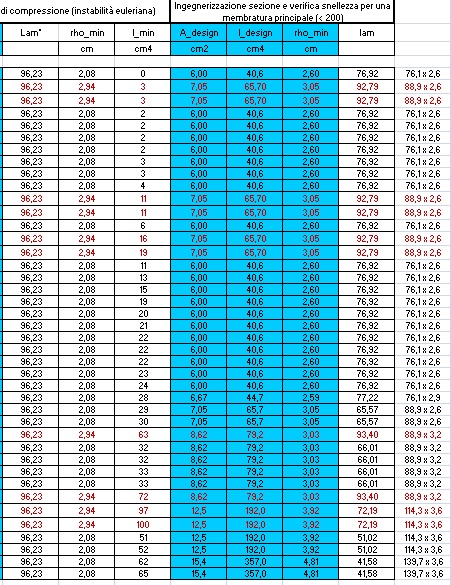
Commenti recenti